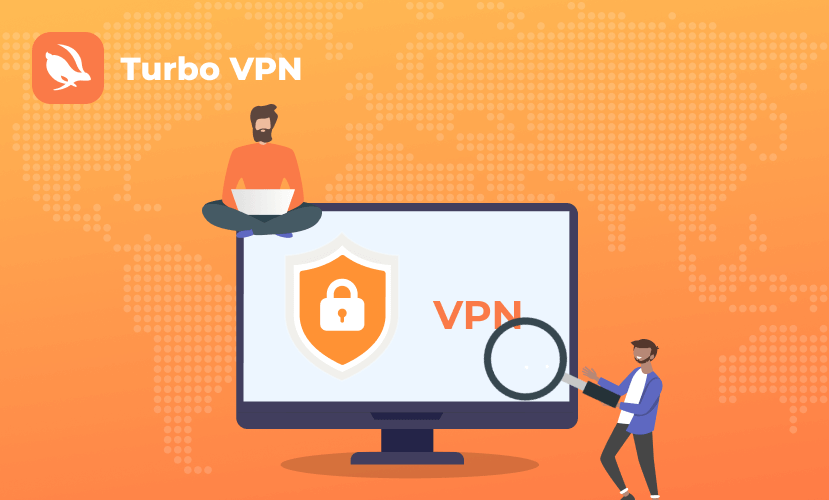Как использовать собственные DNS-серверы с VPN для повышения безопасности
Turbo VPN
2025/01/03
Tips & Tricks
Last updated:
2025/09/18
5 minutes
В современном цифровом мире конфиденциальность и безопасность важны как никогда. Независимо от того, просматриваете ли вы интернет через общественный Wi-Fi или получаете доступ к конфиденциальной информации, дополнительные меры защиты данных могут существенно повлиять на вашу безопасность. В этом случае использование VPN в сочетании с собственными DNS-серверами может сыграть ключевую роль.
В этом блоге мы покажем, как эта простая, но мощная стратегия может значительно повысить вашу онлайн-безопасность при использовании Turbo VPN.
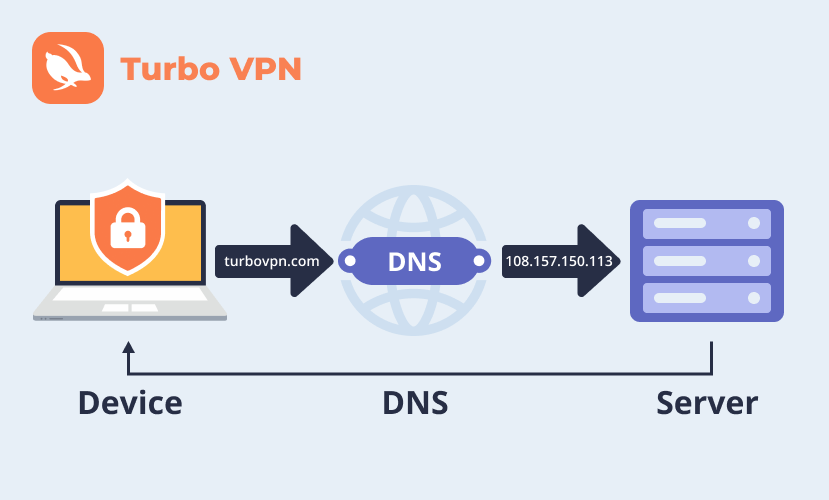
Что такое VPN?
Виртуальная частная сеть (VPN) создаёт безопасное, зашифрованное соединение между вашим устройством и интернетом, направляя ваш интернет-трафик через удалённый сервер. Это помогает защитить ваши данные от хакеров, злоумышленников и даже вашего интернет-поставщика (ISP), скрывая ваш IP-адрес и обеспечивая безопасность вашей активности в интернете. Turbo VPN отлично справляется с этим, предоставляя высокоскоростной, защищённый доступ к веб-сайтам, приложениям и контенту из любой точки мира.
Зачем использовать собственные DNS-серверы?
DNS (система доменных имён) похожа на телефонный справочник интернета, переводя читаемые человеком доменные имена (например, www.google.com) в IP-адреса, которые понимают компьютеры. По умолчанию, когда вы подключаетесь к VPN, как, например, Turbo VPN, ваше устройство использует DNS-серверы, предоставляемые сервисом VPN, или, в некоторых случаях, DNS-серверы вашего интернет-поставщика.
Хотя эта настройка обычно безопасна и защищена, использование собственных DNS-серверов может дополнительно повысить конфиденциальность и производительность. Вот почему:
Улучшенная конфиденциальность
По умолчанию DNS-поставщики (например, DNS вашего интернет-поставщика) могут записывать вашу активность в интернете, что может вызвать опасения по поводу конфиденциальности. Переключивсь на стороннего DNS-поставщика, такого как Cloudflare или Google DNS, вы можете предотвратить отслеживание вашей истории браузинга со стороны вашего интернет-поставщика или других организаций.
Быстрее интернет
Некоторые DNS-поставщики оптимизированы для скорости, что может привести к более быстрому загрузке сайтов, особенно если вы используете VPN, который немного замедляет ваше соединение из-за шифрования.
Улучшенная безопасность
Многие сторонние DNS-сервисы предлагают функции, такие как блокировка вредоносных сайтов, защита от фишинга и автоматическая фильтрация вредоносных программ, что дополнительно защищает ваше онлайн-пространство.
Обход цензуры
Собственные DNS-серверы могут иногда помочь обойти правительственную цензуру или географические блокировки контента, позволяя вам получить доступ к сайтам, которые могут быть ограничены в вашем регионе.
Как настроить собственные DNS-серверы с Turbo VPN
Настройка собственных DNS-серверов вместе с Turbo VPN — это простой процесс, и мы готовы провести вас через каждый шаг. Вот как это сделать:
Шаг 1: Выберите собственного DNS-поставщика
Перед тем как настроить собственные DNS-серверы, вам нужно выбрать надёжного поставщика DNS. Вот несколько популярных вариантов:
- · Cloudflare DNS (1.1.1.1) — Известен своей конфиденциальностью и скоростью. Cloudflare предлагает политику без журналов и является одним из самых быстрых DNS-сервисов.
- · Google DNS (8.8.8.8 и 8.8.4.4) — DNS от Google широко используется, предлагая надёжный и безопасный сервис с отличной производительностью.
- · OpenDNS (208.67.222.222 и 208.67.220.220) — Принадлежащий Cisco, OpenDNS предоставляет как бесплатные, так и платные DNS-сервисы, включая такие функции, как фильтрация контента и защита от вредоносных сайтов.
Шаг 2: Настройте DNS на вашем устройстве
После того как вы выбрали поставщика DNS, вам нужно изменить настройки DNS на вашем устройстве. Вот как это сделать на разных платформах:
Для Windows:
- 1. Откройте Панель управления и перейдите в Центр управления сетями и общим доступом.
- 2. Нажмите на "Изменить настройки адаптера".
- 3. Щёлкните правой кнопкой мыши по активному сетевому соединению (Wi-Fi или Ethernet) и выберите "Свойства".
- 4. Прокрутите вниз до "Протокол интернета версии 4 (TCP/IPv4)" и нажмите "Свойства".
- 5. Выберите "Использовать следующие адреса DNS-серверов".
- 6. Введите DNS-адреса, предоставленные вашим выбранным провайдером.
- 7. Нажмите "OK", чтобы сохранить изменения.
Для macOS:
- 1. Перейдите в "Системные настройки" и выберите "Сеть".
- 2. Выберите ваше активное сетевое соединение (Wi-Fi или Ethernet) и нажмите "Дополнительно".
- 3. Перейдите на вкладку "DNS".
- 4. Нажмите кнопку "+" и введите DNS-адреса вашего выбранного провайдера.
- 5. Нажмите "OK", затем "Применить".
Для Android:
- 1. Откройте "Настройки" и перейдите в раздел "Wi-Fi".
- 2. Нажмите на сеть Wi-Fi, к которой вы подключены, и выберите "Дополнительно".
- 3. Выберите "Статический" в разделе "Настройки IP".
- 4. Введите адреса DNS-серверов в поля DNS 1 и DNS 2.
- 5. Сохраните настройки.
Для iOS:
- 1. Перейдите в "Настройки" > "Wi-Fi".
- 2. Нажмите на значок "i" рядом с сетью Wi-Fi, к которой вы подключены.
- 3. Прокрутите вниз и нажмите "Настроить DNS".
- 4. Выберите "Ручной" и введите выбранные вами DNS-адреса.
- 5. Нажмите "Сохранить".
Шаг 3: Подключитесь к Turbo VPN
Теперь, когда ваш собственный DNS настроен, скачайте и откройте Turbo VPN, подключитесь к предпочтительному серверу. Поскольку ваши настройки DNS теперь отделены от стандартных, ваша активность в интернете будет проходить через защищённые DNS-серверы, которые вы настроили, что повысит вашу конфиденциальность и безопасность в сети.
Шаг 4: Проверьте настройки DNS
Чтобы убедиться, что ваши собственные DNS-серверы работают, вы можете посетить сайты, такие как DNS Leak Test или What’s My DNS. Эти сайты покажут, какой DNS-сервер использует ваше устройство, что позволит удостовериться в успешности настройки.
Преимущества использования собственного DNS с Turbo VPN
Комбинируя Turbo VPN с собственными DNS-серверами, вы получаете следующие преимущества:
- · Повышенная конфиденциальность: Ваши DNS-запросы обрабатываются доверенным сторонним поставщиком, что гарантирует, что ваша история браузинга не будет записана или продана.
- · Лучшая скорость и производительность: Собственные DNS-серверы часто работают быстрее и надёжнее, уменьшая задержки при серфинге в интернете или стриминге.
- · Дополнительные функции безопасности: Некоторые DNS-поставщики предлагают встроенную защиту, такую как блокировка фишинговых атак, вредоносных сайтов и контента для взрослых.
- · Доступ к большему контенту: Собственные DNS-серверы могут помочь обойти географические блокировки контента и интернет-цензуру, открывая мир возможностей.
Заключение
Turbo VPN предоставляет вам лучшие инструменты для защиты вашей конфиденциальности и безопасности в интернете. Использование VPN в сочетании с собственными DNS-серверами — это один из самых простых, но при этом наиболее эффективных способов улучшить вашу онлайн-защиту. Это небольшая настройка, которая может значительно повлиять на скорость, конфиденциальность и безопасность.
Если вы ещё не сделали этого, скачайте Turbo VPN сегодня и ощутите разницу. С быстрыми скоростями, политикой отсутствия журналов и надёжным шифрованием, Turbo VPN — это ваше окончательное решение для онлайн-безопасности.
Оставайтесь в безопасности, будьте защищены и пользуйтесь интернетом с уверенностью.
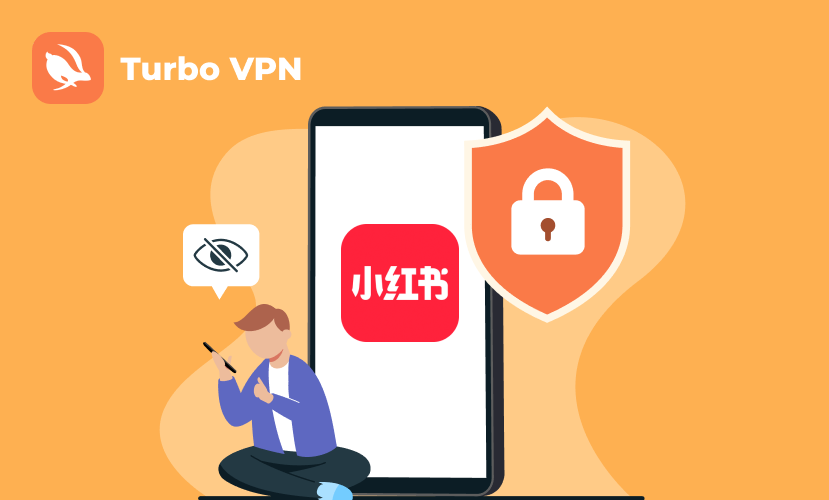


TikTok Ban? Here's the Hottest Alternative, RedNote, You Need to Know About
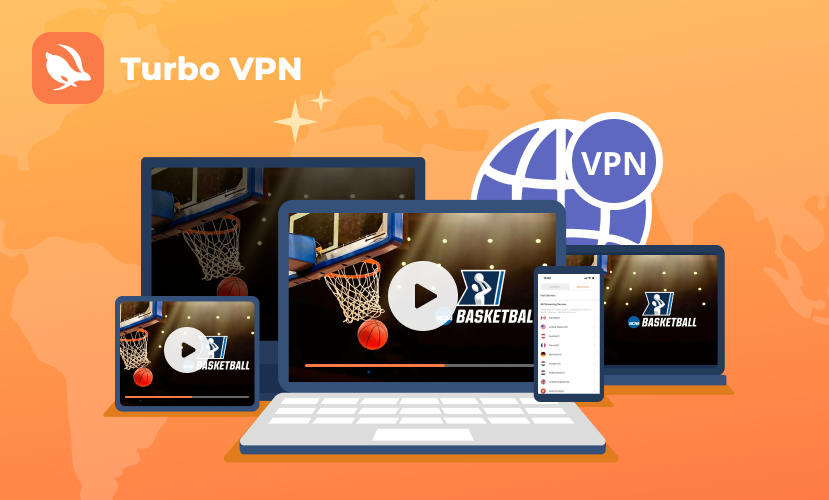


Regardez March Madness (NCAA) 2025 en ligne, où que vous soyez
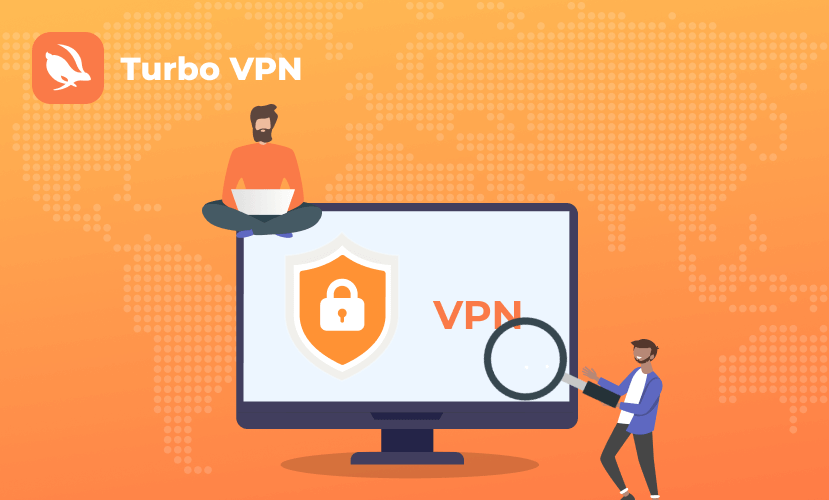


कसरी Turbo VPN ले तपाईंलाई अनलाइन सुरक्षित राख्छ